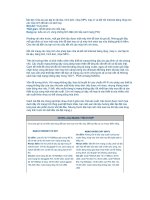Xây dựng mạng an toàn & bảo mật
Bạn đang xem bản rút gọn của tài liệu. Xem và tải ngay bản đầy đủ của tài liệu tại đây (175.43 KB, 5 trang )
Ích lợi: Chia sẻ các tập tin tài liệu, hình ảnh, nhạc MP3, máy in và kết nối Internet băng rộng cho
các máy tính để bàn và xách tay.
Độ khó: Trung bình.
Thời gian: 30-60 phút cho mỗi máy.
Dụng cụ: tuốc-nơ-vít, vòng chống tĩnh điện (khi lắp card mạng PCI)
Khoảng vài năm trước, một gia đình tậu được một máy tính để bàn là quá đủ. Nhưng giờ đây,
mỗi gia đình có hơn một máy tính để bàn hay có cả máy tính xách tay nữa không phải là hiếm.
Cho nên đã đến lúc bạn có nhu cầu kết nối các máy tính với nhau.
Kết nối mạng các máy tính cho phép bạn chia sẻ kết nối Internet băng rộng, máy in, các tập tin
tài liệu, bảng tính, hình ảnh, nhạc MP3
Trên thị trường hiện có khá nhiều nhãn hiệu thiết bị mạng không dây cho gia đình và văn phòng
nhỏ. Các chuẩn mạng không dây cũng đang hoàn thiện để tăng tốc độ kết nối và độ bảo mật.
Cách dễ nhất để chia sẻ kết nối Internet băng rộng là dùng router, ngay cả một router giá chấp
nhận được cũng đã được tích hợp tính năng tường lửa (firewall) để tăng thêm độ bảo mật. Dù
thế, bạn vẫn phải thiết lập thêm để bảo vệ mạng của mình (chúng tôi sẽ có bài viết về 'Những
cách bảo mật mạng không dây' trong TGVT - PCW A tháng 6/2004).
Vấn đề tương thích: Với mạng không dây, theo lý thuyết thì các chuẩn Wi-Fi cho phép các thiết bị
mạng không dây của các nhà sản xuất khác nhau làm việc được với nhau, nhưng không hoàn
toàn đúng như vậy. Vì thế, nếu muốn trang bị mạng không dây, tốt nhất bạn hãy mua tất cả các
thiết bị của cùng một nhà sản xuất. Còn với mạng có dây, rất may là các thiết bị của nhiều nhà
sản xuất khác nhau có thể chung sống hòa bình.
Cách cài đặt nói chung sẽ khác nhau chút ít giữa các nhà sản xuất. Các bước được minh họa
dưới đây chỉ mang tính tổng quát để tham khảo, bạn nên xem tài liệu hướng dẫn lắp đặt của
từng loại sản phẩm trước khi bắt đầu. Nhưng trước tiên bạn nên nhớ sao lưu dữ liệu của từng
máy tính trước khi bắt đầu cài đặt mạng.ÿ
CHỌN LOẠI MẠNG THÍCH HỢP
Chưa bao giờ lại có nhiều loại mạng để bạn chọn lựa như hiện nay. Mỗi loại đều có ưu nhược điểm riêng.
MẠNG ETHERNET CÓ DÂY
Ưu điểm: Loại tốc độ 10/100Mbps giá tương đối rẻ,
dễ cài đặt và tốc độ nhanh hơn mạng không dây.
Nhược điểm: Đòi hỏi phải đi dây cáp tập trung về
switch/router. Với tốc độ gigabit thì các card mạng và
switch đắt tiền hơn và đòi hỏi cáp mạng loại 5e trở
lên.
Chi phí: Card mạng tốc độ 10/100Mbps: 6-20 USD;
card mạng tốc độ gigabit PCI: 30-50 USD; switch tốc
độ 10/100Mbps 8 cổng: 35-60 USD; switch gigabit:
100-200 USD, router băng rộng: 90-120 USD.
MẠNG KHÔNG DÂY (WI-FI)
Ưu điểm: Không cần đi dây cáp xuyên tường hay
xuyên tầng, dùng máy tính xách tay để duyệt web từ
khắp nơi.
Nhược điểm: Đắt tiền hơn mạng có dây, phải cài đặt
cẩn thận để đảm bảo bảo mật và tầm phủ sóng, các
chuẩn đang trong giai đoạn hoàn thiện có thể không
tương thích, tốc độ giảm khi khoảng cách tăng.
Chi phí: Card PCMCIA 802.11b (11Mbps): 30-45
USD; card PCI 802.11b: 36-45 USD; card PCMCIA
802.11g (54Mbps): 70-90 USD; card PCI 802.11g:
75-80 USD, router băng rộng không dây: 120-200
USD
MẠNG HỖN HỢP
Ưu điểm: Cân bằng giữa tiện lợi và chi phí.
Nhược điểm: Nhiều công nghệ khác nhau có thể gây
khó khăn trong cài đặt.
Chi phí: Xem 'Mạng Ethernet có dây' và 'Mạng
không dây (Wi-Fi)'
MẠNG DÂY ĐIÊN
Ưu điểm: Cài đặt đơn giản, tận dụng hệ thống dây
điện có sẵn.
Nhược điểm: Tốc độ thấp (lý thuyết 14Mbps); tương
đối đắt tiền; card mạng của các nhà sản xuất khác
nhau sẽ không hoạt động được với nhau.
Chi phí: Khoảng 45 USD cho mỗi máy.
CÀI ĐẶT CÁC LOẠI CARD MẠNG
LƯU Ý: Nếu máy tính để bàn hoặc xách tay có sẵn card mạng có/không dây, bạn có thể bỏ qua bước này.
Nếu bo mạch chủ tích hợp card mạng thì thường mặc định là được kích hoạt, tuy nhiên bạn nên xem tài liệu
của bo mạch chủ để biết cách kiểm tra.
1. Trong cả 3 trường hợp trình
bày ở đây, Windows sẽ tự động
nhận ra card mạng. Bạn nên thực
hiện theo đúng hướng dẫn của
nhà sản xuất để cài trình điều
khiển thiết bị và các tiện ích kèm
theo.
Lưu ý: một số loại card mạng đòi
hỏi phải cài trình điều khiển thiết
bị trước khi .
lắp card mạng vào máy
(A) Card PCI (Có/Không dây):
Tắt máy tính, rút nguồn điện. Đeo
vòng chống tĩnh điện để tránh hư
hỏng thiết bị do tĩnh điện gây ra.
Mở thùng máy, chọn khe PCI còn
trống, gỡ bỏ tấm chắn, cẩn thận
lắp card mạng vào khe và xiết chặt
ốc bằng tuốc-nơ-vít.
Đậy nắp thùng máy, cắm nguồn
điện và khởi động lại máy.
(B) Các sản phẩm không dây và
điện có giao tiếp USB: Trong khi
máy đang chạy, cắm card vào cổng
USB còn trống.
(C) PC Card: cắm card vào khe
PCMCIA trong khi máy tính xách tay
đang chạy.
2. KẾT NỐI ROUTER
Để chia sẻ kết nốt Internet băng
rộng, bạn phải kết nối modem
ADSL vào router băng rộng. Dùng
cáp mạng đi kèm với router và lắp
vào đúng cổng, thường được đặt
tên 'WAN'
3. KẾT NỐI CÁP
Nếu dùng mạng có dây, cắm 1
đầu cáp vào cổng mạng trên máy
tính, cắm đầu cáp còn lại vào
hub/switch/router. (Nhiều router
băng rộng không dây có tích hợp
cả switch để bạn kết nối trực tiếp
các máy tính vào). Kết nối tương
tự cho tất cả máy tính còn lại.
4. Cài đặt trình điều khiển thiết bị
và phần mềm
Nhiều card mạng không dây và các
thiết bị mạng, ngoài trình điều khiển
thiết bị còn yêu cầu cài thêm phần
mềm. Bạn hãy thực hiện theo
hướng dẫn của nhà sản xuất.
Sau khi đã xong các bước trên, bạn
còn phải thiết lập thông số mạng
cho các máy tính. Với Windows XP,
trình hướng dẫn
cài đặt mạng sẽ hướng dẫn bạn
từng bước từ đầu đến cuối. Bạn vào
StartSettings .Control Panel, nhấp
đúp chuột vào Network
Connections. Trong khung Common
Tasks, nhắp chuột vào Network
Setup Wizard và thực hiện theo
hướng dẫn. Nếu gặp rắc rối, bạn
hãy tìm thông tin liên quan đến
'Network Troubleshooter' trong phần
trợ giúp của Windows.
DHCP là gì?
Một trong những rắc rối khi thiết lập cấu hình router là thiết lập DHCP (Dynamic Host Configuration
Protocol). Dù thuật ngữ này khó hiểu, nhưng thật ra rất đơn giản. Mỗi website trên Internet đều có một địa
chỉ IP duy nhất liên kết với URL (ví dụ IP của www.vnn.vn là 203.162.168.130). Tương tự, mỗi máy tính
trong mạng văn phòng/gia đình đều có IP riêng để chia sẻ kết nối Internet. Địa chỉ này đòi hỏi phải tuân
theo định dạng riêng. Thay vì phải thiết lập thủ công, máy chủ DHCP tích hợp với router sẽ tự động gán
địa chỉ cho các máy tính. Vậy cách dễ nhất là dùng tính năng DHCP của router, bạn nên kiểm tra để đảm
bảo DHCP được kích hoạt cả ở router và tất cả PC cần nối mạng.
NHỮNG CÁCH CƠ BẢN ĐỂ BẢO VỆ MẠNG KHÔNG DÂY
Nếu bạn đang có một mạng không dây kết nối
Internet bằng router đang hoạt động nghĩa là bạn
đang có một trạm phát sóng nhỏ và nó là mục
tiêu cho những kẻ hay nhòm ngó. Bạn nên thực
hiện vài thiết lập cơ bản kẻo ai đó ở gần nhà có
thể kết nối vào mạng không dây của bạn rồi kết
nối Internet để duyệt web hay gửi spam lung
tung, hoặc truy cập đến các máy tính của bạn để
nhòm
ngó dữ liệu và copy hoặc xóa đi không biết chừng.
Cơ chế bảo mật cho mạng không dây vẫn đang trong
giai đoạn hoàn chỉnh. Nếu có đủ thời gian thì một tin
tặc cố tình sẽ có thể 'hack' vào hệ thống không dây của
bạn. Vậy bạn nên thiết lập để gây thêm khó khăn cho
những ai muốn 'hack'.
Các bước dưới đây chỉ là tổng quát và mang tính tham
khảo, bạn nên xem tài liệu hướng dẫn của sản phẩm
bạn đang sử dụng.
1. Thay đổi mật khẩu mặc định của Router. Đây
là cách bảo vệ rất cơ bản nhưng thường bị bỏ
quên. Ai cũng có thể tải tài liệu hướng dẫn từ
trang web của nhà sản xuất để xem mật khẩu
mặc định là gì.
5. Kích hoạt mã hóa. Bất kỳ ai cũng có thể đọc được
dữ liệu truyền qua mạng không dây nếu có thiết bị
mạng không dây, trừ khi bạn mã hóa dữ liệu.Tất cả
router không dây đều hỗ trợ mã hóa. Chúng ta không
có đủ
2. Vô hiệu hóa tính năng truy cập Router từ xa.
Người dùng nội bộ nào cần truy cập router vẫn
thực hiện được, nhưng muốn truy cập router từ
Internet thì không được.
chỗ để bàn chi tiết ở đây, hiện WPA (Wi-Fi Protected
Access) là chuẩn bảo mật cao nhất cho mạng không
dây. Với các mạng gia đình và văn phòng nhỏ, hãy
chọn 'WPA Pre-Shared Key'. Các chọn lựa liên quan
đến 'RADIUS' chỉ dành cho các mạng lớn nên bạn
không cần phải quan tâm. WEP (Wired Equivalent
Protocol) thì không an toàn bằng WPA. Nhưng nếu
card mạng không dây không hỗ trợ WPA thì đành phải
dùng WEP. WEP và WPA không tương thích nhau.
3. Thay đổi SSID mặc định và vô hiệu hóa tính
năng phát rộng rãi SSID. SSID (Service Set
Identifier) là tên của mạng không dây (có thể hiểu
như tên 'workgroup'),
cần phải biết SSID để thiết lập cho các máy trạm
không dây kết nối vào router. Các router mặc
định thường kích hoạt tính năng quảng bá SSID,
bạn nên vô hiệu hóa.
6. Kích hoạt tính năng lọc địa chỉ MAC. Mỗi thiết bị
mạng đều có một địa chỉ MAC (Media Access Control)
riêng. Kích hoạt tính năng lọc địa chỉ MAC để router chỉ
cho phép các thiết bị mạng nào có địa chỉ MAC thuộc
danh sách đã khai báo mới truy cập được. Tuy nhiên,
bạn phải mất công nhập địa chỉ MAC,địa chỉ này
thường được in trên card mạng, hoặc phía dưới đáy
của máy tính xách tay. Trong Windows XP, bạn mở cửa
số DOS (Start.All Programs.Accessories. Command
Prompt), nhập lệnh getmac và nhấn ENTER để xem
địa chỉ MAC. Thực hiện trên từng máy để lấy địa chỉ
MAC và nhập vào danh sách trong router.
4. Kích hoạt tính năng tường lửa (Firewall). Mặc
định các router kích hoạt sẵn tính năng tường
lửa, nhưng bạn nên kiểm tra lại. Ngoài ra, nếu
tường lửa có thêm các tính năng khác thì bạn
cũng nên kích hoạt. Còn để bảo vệ ở mức cao
hơn thì bạn nên dùng các phần mềm đã giới
thiệu ở TGVT - PCWVN số 12/2003 trang 106.